Với nhiều chế độ khóa máy mới hơn như: vân tay, khuân mặt thì việc sử dụng mật mã để mở khóa sẽ không còn được ưu tiên nữa. Tuy nhiên khi sử dụng những loại khóa máy đó bạn vẫn cần phải dùng đến mật khẩu dự phòng mà nếu lâu không sử dụng đến bạn sẽ bị quên. Vậy nếu quên mật khẩu trên điện thoại Android thì làm thế nào? Hãy cùng theo dõi bài viết dưới đây để biết cách mở khóa Android khi quên mật khẩu nhé!
Khóa màn hình điện thoại là giải pháp thông minh để bảo vệ các nội dung, dữ liệu quan trọng của bạn khỏi các con mắt tò mò. Trên các thiết bị Android được trang bị thêm tính năng mở khóa điện thoại bằng vân tay. Ưu điểm của tính năng này là bảo mật cao, tuy nhiên nếu sử dụng tính năng trong thời gian dài dễ khiến người dùng quên mất mật khẩu.
 Hướng dẫn cách mở khóa điện thoại Android khi quên mật khẩu
Hướng dẫn cách mở khóa điện thoại Android khi quên mật khẩu
Giả sử trong trường hợp nếu tính năng mở khóa bằng vân tay không hoạt động và bạn quên mất luôn cả mật khẩu. Vậy phải làm sao để mở khoá Android khi quên mật khẩu, có giống với Cách phá mật khẩu iPhone khi quên hay không?
Cách 1: Mở khóa Android bằng Smart Lock
Tính năng Smart Lock trên Android cho phép người dùng chỉ định một số điều kiện để bỏ qua màn hình khóa. Để truy cập tính năng, bạn mở ứng dụng Settings (cài đặt) =>Security & location (bảo mật & vị trí) =>Smart Lock.
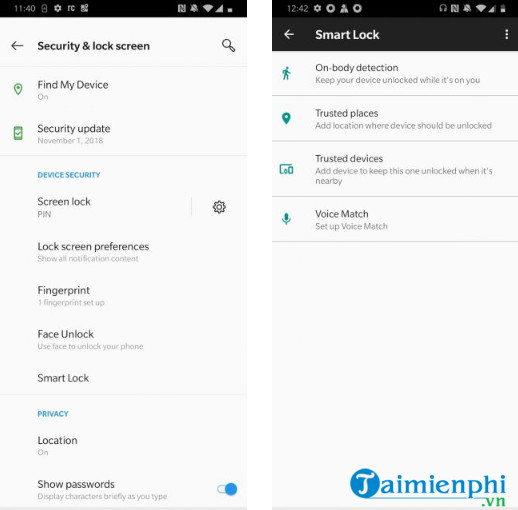
Lúc này bạn sẽ được yêu cầu nhập mật khẩu hiện tại để thay đổi tính năng. Để mở khóa Android không cần mật khẩu, bạn chọn 1 trong số 5 tùy chọn dưới đây:
- On-body detection: Nếu kích hoạt tùy chọn, điện thoại của bạn sẽ duy trì mở khóa bất cứ khi nào bạn cầm.
- Trusted places: Sử dụng vị trí của bạn để mở khóa điện thoại. Tuy nhiên cách này yêu cầu bạn phải ở gần vị trí đã thiết lập.
- Trusted devices: Mở khóa điện thoại Android của bạn bằng cách đặt thiết bị gần với các thiết bị Bluetooth đáng tin cậy.
- Trusted face: Sử dụng nhận dạng khuôn mặt để mở khóa điện thoại Android.
- Voice match: Mở khóa điện thoại Android khi nghe giọng nói đáng tin cậy.
Nếu đã kích hoạt và thiết lập 1 hoặc nhiều tùy chọn trong số các tùy chọn này trước khi bạn quên mật khẩu Android, bạn có thể sử dụng tùy chọn để mở khóa thiết bị.
Cách 2: Xóa file PIN bằng ADB
Bằng cách sử dụng tiện ích Android Debug Bridge (ADB), bạn có thể truy cập các file trên thiết bị Android của mình trên máy tính và xóa các file bảo mật khóa màn hình.
Tuy nhiên cách này chỉ hoạt động trong trường hợp nếu:
- Tính năng USB debugging đã được kích hoạt trên điện thoại Android của bạn.
- Cho phép máy tính kết nối với điện thoại Android thông qua ADB.
- Điện thoại Android của bạn chưa được mã hóa. Bắt đầu kể từ Android 6.0 Marshmallow, Google yêu cầu tất cả các thiết bị Android phải được mã hóa.
Thực hiện theo các bước dưới đây để mở khóa Android khi quên mật khẩu bằng cách xóa file PIN bằng ADB:
Bước 1: Kết nối điện thoại Android của bạn với máy tính bằng cáp USB.
Bước 2: Truy cập thư mục cài đặt ADB, sau đó mở Command Prompt hoặc Terminal.
Bước 3: Nhập lệnh dưới đây vào rồi nhấn Enter: adb shell rm /data/system/gesture.key

Bước 4: Khởi động lại điện thoại Android của bạn. Lúc này trên điện thoại không còn màn hình khóa nữa và bạn có thể truy cập thiết bị của mình.
Cách 3: Làm treo màn hình khóa
Cách này hoạt động trên các thiết bị mã hóa chạy Android 5.0 đến 5.1.1. Thực hiện theo các bước dưới đây để đánh sập màn hình khóa và truy cập điện thoại Android của bạn:

Bước 1: Trên màn hình khóa, nhấn chọn tùy chọn Emergency Call (cuộc gọi khẩn cấp).
Bước 2: Sử dụng trình quay số nhập 10 dấu sao (*).
Bước 3: Tiếp theo sao chép và dán lại đoạn mã này và dán vào vị trí bên cạnh cho đến khi không thực hiện được nữa.
Bước 4: Mở ứng dụng camera và kéo thanh thông báo xuống.
Bước 5: Nhấn chọn biểu tượng Settings (cài đặt) để hiển thị hộp thoại nhập mật khẩu.
Bước 6: Dán đoạn ký tự mà bạn đã sao chép trước đó cho đến khi màn hình khóa bị quá tải, treo.
Bước 7: Chờ vài phút và bạn có thể truy cập điện thoại Android của mình.
Cách 4: Thực hiện Factory Reset
Nếu những cách trên đều không khả dụng, giải pháp cuối cùng để mở khóa điện thoại Android khi quên mật khẩu là thực khiện khôi phục thiết bị về trạng thái mặc định ban đầu của nhà sản xuất (factory reset).
Lưu ý: cách này sẽ xóa sạch dữ liệu trên điện thoại của bạn. Vì vậy trước khi thực hiện Taimienphi.vn khuyến cáo bạn nên sao lưu thiết bị Android của mình.

Thực hiện theo các bước dưới đây:
Bước 1: Tắt nguồn hoàn toàn thiết bị của bạn.
Bước 2: Tiếp theo nhấn và giữ đồng thời nút Giảm âm lượng + nút Nguồn để mở menu bootloader. Tùy thuộc vào thiết bị mà bạn sử dụng, các bước để truy cập menu có thể khác nhau.
Bước 3: Trên menu, sử dụng nút Giảm âm lượng để truy cập tùy chọn Recovery Mode và sử dụng nút Nguồn để chọn.
Bước 4: Nhấn và giữ đồng thời nút Nguồn + nút Tăng âm lượng để truy cập chế độ Recovery Mode lần nữa.
Bước 5: Sử dụng các nút Âm lượng để truy cập và chọn tùy chọn Wipe data / Factory Reset để thực hiện khôi phục điện thoại Android về trạng thái mặc định ban đầu của nhà sản xuất.
Bước 6: Sau khi quá trình hoàn tất, thiết bị Android của bạn lúc này sẽ "như mới". Để khôi phục thiết bị, bạn sử dụng bản sao lưu đã lưu trước đó.
https://thuthuat.taimienphi.vn/cach-mo-khoa-android-khi-quen-mat-khau-58570n.aspx
Bài viết trên đây Taimienphi.vn vừa hướng dẫn bạn cách mở khoá Android khi quên mật khẩu. Ngoài ra bạn đọc có thể tham khảo thêm một số bài viết đã có trên Taimienphi.vn để tìm hiểu thêm cách lấy lại mã PIN trên điện thoại Android khi quên.